又到了令人困乏的周一,我时常会幻想,如果有啥工具能够帮我自动完成任务就好了,不说帮我搬砖啥的吧,能够帮我自动完成签到打卡之类的操作也是可以的。
你还别说,今天我还真发现了这么一款宝藏工具,能在一定程度上帮咱定时自动完成各种复杂操作,你的想象力决定了它的上限。
Windows-定时点击器
这款工具是由吾爱大佬根据某网友的源码改造升级而成的,你可以把它当作是“按键精灵 定时任务”的结合体。
它能够定时的进行鼠标、键盘、文本、打开网址、图片OCR等各种不同的命令,组合起来就是一套精细化的操作。
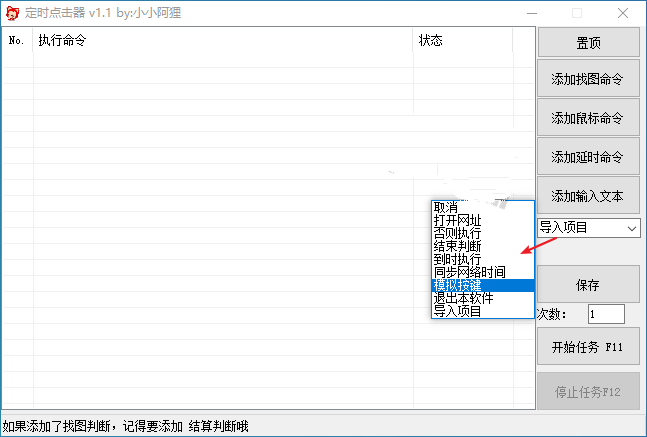
对于有这类工具使用经验的人来说,上手应该不难,倒腾个几分钟差不多就能用的得心应手了,但为了照顾小白,我还是简单说说使用方法。
基础操作原理
以「鼠标命令」为例,你可以通过双击或者按下「F10」来定位鼠标的自动点击位置,然后选择一个鼠标操作,比如左键和右键的单击、双击以及滚动。
![图片[2] | 定时点击器v1.1,吾爱大神又出新作,“按键精灵+定时任务”的结合体? | i3综合社区](https://www.i3zh.com/wp-content/uploads/2023/02/4ffce04d92a4d6cb21c1494cdfcd6dc1-30.gif)
那么咱们点击「开始任务」后,鼠标就会自动进行你刚刚设置的操作。
![图片[3] | 定时点击器v1.1,吾爱大神又出新作,“按键精灵+定时任务”的结合体? | i3综合社区](https://www.i3zh.com/wp-content/uploads/2023/02/4ffce04d92a4d6cb21c1494cdfcd6dc1-31.gif)
当然,上面说的只是基础的原理,当你理解了这个工具的原理以后,就可以进行一些花式操作了。
定时给好友发送消息
咱们平常想要给好友发消息,大概流程是 打开对话框→输入文本→按下回车发送,而这些流程的每一步我们都能用工具模拟进行。
![图片[4] | 定时点击器v1.1,吾爱大神又出新作,“按键精灵+定时任务”的结合体? | i3综合社区](https://www.i3zh.com/wp-content/uploads/2023/02/4ffce04d92a4d6cb21c1494cdfcd6dc1-382.png)
最后的效果如下:
![图片[5] | 定时点击器v1.1,吾爱大神又出新作,“按键精灵+定时任务”的结合体? | i3综合社区](https://www.i3zh.com/wp-content/uploads/2023/02/4ffce04d92a4d6cb21c1494cdfcd6dc1-32.gif)
如果想要定时发送消息,只需在第一步添加一个「到时执行」的任务就行啦。
![图片[6] | 定时点击器v1.1,吾爱大神又出新作,“按键精灵+定时任务”的结合体? | i3综合社区](https://www.i3zh.com/wp-content/uploads/2023/02/4ffce04d92a4d6cb21c1494cdfcd6dc1-383.png)
下面咱再升级一下玩法,试试用它实现自动登录网站。
自动登录网站签到
其实知道了原理以后,举一反三就能实现很多其它操作了,无非就是打开网站,输入账号密码点击登录就完事儿了,压根没有任何难度。
值得一提的是,这款工具竟然还内置了验证码识别库,能够在登录的时候通过OCR识别验证码信息并自动填写。识别验证码主要就是用到了一个「找图命令」,这个命令能通过OCR识别你框选位置的图片内容,并自动填写识别结果。
![图片[7] | 定时点击器v1.1,吾爱大神又出新作,“按键精灵+定时任务”的结合体? | i3综合社区](https://www.i3zh.com/wp-content/uploads/2023/02/4ffce04d92a4d6cb21c1494cdfcd6dc1-384.png)
具体效果如下:
![图片[8] | 定时点击器v1.1,吾爱大神又出新作,“按键精灵+定时任务”的结合体? | i3综合社区](https://www.i3zh.com/wp-content/uploads/2023/02/4ffce04d92a4d6cb21c1494cdfcd6dc1-33.gif)
可以看到我识别成功后刷新了一个验证码,再次运行命令又识别成功了,可见成功几率还是挺高的,后续操作无非就是键盘和鼠标的组合命令,我就不一一演示了。
需要注意的是,你的每一个命令之间,最好设置一个「延时时间」,否则一切操作都会在一瞬间完成,可能你的网页还没打开,命令就已经运行结束了。
![图片[9] | 定时点击器v1.1,吾爱大神又出新作,“按键精灵+定时任务”的结合体? | i3综合社区](https://www.i3zh.com/wp-content/uploads/2023/02/4ffce04d92a4d6cb21c1494cdfcd6dc1-385.png)
所以在进行某些操作时,适当的添加一个延时,可以理解为等你电脑反应过来了再进行下一步操作。功能就是这么个功能,看着稍微有点复杂,实际上就是把一些基本的操作拆解成了一个个命令,最后达到的效果是一样的。
那么问题来了,你准备用它做什么呢?
定时点击器:
https://pan.quark.cn/s/0b05f0f8b2d0
备用链接:
https://pan.xunlei.com/s/VNPL4WTDZWTlHduxvEAVRBwFA1?pwd=pj2i






![KinhDown[BaiDuCloud]在线解析,速度超快,你要的都可以下了! | i3综合社区](https://www.i3zh.com/wp-content/uploads/2021/07/2021071310161060-300x165.jpg)




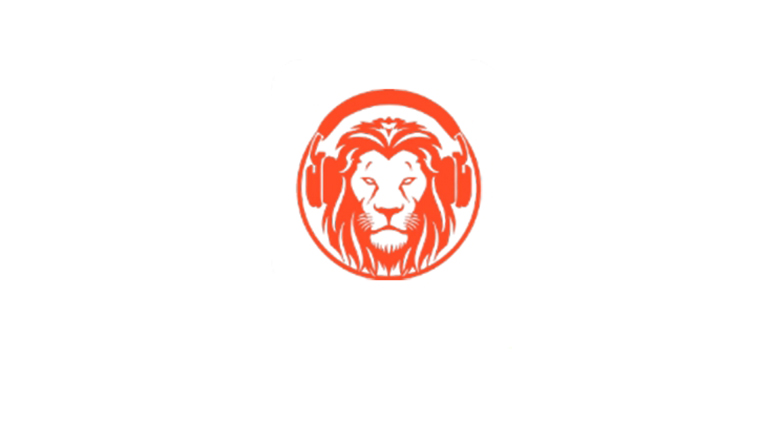


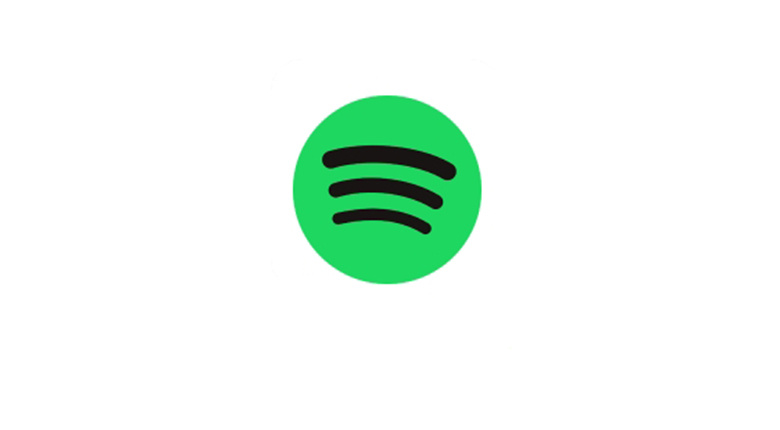
![表情[jie] | i3综合社区](https://www.i3zh.com/wp-content/themes/zibll/img/smilies/jie.gif)
暂无评论内容